Современный смартфон обладает таким числом функций, что о многих из них пользователи даже не имеют понятия. Некоторые включенные по умолчанию возможности используются очень редко или вообще никогда. Некоторые функции iOS могут работать в фоновом режиме, делая работу iPhone более медленной или быстрее разряжают аккумулятор. В этой статье мы расскажем о некоторых функциях iOS, которыми, возможно, вы не пользуетесь и о том, как их отключить.

♥ ПО ТЕМЕ:Как смотреть курсы валют: рубля, доллара, гривны, евро, биткоина в приложении Акции на iPhone.
Содержание
- Видео:
- Какие функции на iPhone можно отключить большинству пользователей?
- Предложения поиска Spotlight
- Siri
- Виджеты
- Поднятие для активации
- Автоматическое воспроизведение видео в App Store без вашего разрешения
- Щелчки клавиатуры и Звук блокировки
- Системные тактильные сигналы
- Handoff
- Улучшение сервисов Apple
- Уведомления от некоторых приложений
- Создание резервной копии в iCloud
- Отслеживание фитнеса
- Экранное время
- Автокоррекция
- Прозрачность (эффект размытия фона в iOS)
- Уменьшение движение (параллакс-эффект)
- Автоматическая отправка аналитических данных с iPhone в Apple
- Отслеживание посещенных вами мест
- Встряхивание для отмены
- Как долго вы стояли в очереди?
- Что быстрее — Face ID или Touch ID?
- У кого OLED лучше?
- Удобно ли дотягиваться до «шторки» с уведомлениями и пункта управления?
- Мешает ли отступ под клавиатурой при печати?
- Есть ли приложения, которые уже поддерживают этот экран?
- Есть ли в iPhone X вибромоторчик Taptic Engine?
- Как там батарейка?
- Грани смартфона из медицинской стали царапаются так же, как стальные Apple Watch?
- Полезные материалы:
Видео:
Какие функции на iPhone можно отключить большинству пользователей?
Предложения поиска Spotlight
Смахнув дисплей вниз на главном экране, вы увидите экран поиска Spotlight. Под привычной строчкой поиска красуются многочисленные предложения, которыми некоторые люди вообще не пользуются.

Чтобы их отключить, достаточно перейти по пути Настройки → Siri и Поиск и отключить три пункта «Предложений Siri»: В Поиске, В «Найти», На экране блокировки.


♥ ПО ТЕМЕ: Как проверить, новый ли iPhone (активирован или нет) вы купили?
Siri
Часто ли вы общаетесь с виртуальным помощником Siri? Если вашим ответом является: «пару раз в год» или «очень редко», то смело отключайте (включить при необходимости можно в любой момент). Для отключения голосового ассистента Apple перейдите по пути Настройки → Siri и Поиск и отключите все три опции: Слушать «Привет, Siri», Вызов Siri боковой кнопкой и Siri с блокировкой экрана.

♥ ПО ТЕМЕ: Как совместно редактировать Заметки на iPhone и iPad с другими пользователями или предоставлять доступ только для чтения.
Виджеты

Для того чтобы перейти на экран виджетов в iOS, сдвиньте первую страницу главного экрана вправо. Если вы редко заглядываете сюда, то рекомендуем и вовсе избавиться от этого захламления. Сделать это достаточно просто: откройте экран виджетов и нажмите кнопку Изменить в самом низу. На открывшейся странице нажмите значок «-» напротив каждого пункта, подтверждая удаление кнопкой Удалить.

По окончании нажмите Готово.

♥ ПО ТЕМЕ: FaceTime аудио или как бесплатно звонить с iPhone или iPad.
Поднятие для активации
Функция, которая включает экран iPhone всякий раз, когда вы берете его в руки. Это сработает даже в том случае, если вы просто взяли смартфон со стола, чтобы положить его в карман. Отключается по пути: Настройки → Экран и яркость → Поднятие для активации.
♥ ПО ТЕМЕ: Как создавать группы контактов в iPhone и iPad.
Автоматическое воспроизведение видео в App Store без вашего разрешения
iPhone по умолчанию настроен таким образом, что видеоролики на страницах приложений и игр в App Store воспроизводятся автоматически. Но такое поведение системы может раздражать. Довольно неприятно, когда неожиданно начинает воспроизводиться видео с громким, бьющим по ушам звуком. Да и автоматическое воспроизведение видео банально нагружает процессор и потребляет трафик. Для мобильного Интернета это может оказаться весьма неприятным событием.
Отключить такое поведение системы можно в меню Настройки → iTunes Store и App Store → Автовоспроизведение видео. Здесь же можно задать опцию автоматического воспроизведения видео только при подключении к сети Wi-Fi или же полностью отказаться от такого показа роликов.
♥ ПО ТЕМЕ: Как включить Режим модема и раздать интернет (Wi-Fi) с iPhone или iPad.
Щелчки клавиатуры и Звук блокировки
Если вам часто приходится набирать текст на iPhone в присутствии людей, вероятно, вы можете раздражать их щелчками клавиатуры. Для того чтобы не обращать на себя внимание, отключите их по пути: Настройки → Звук, тактильные сигналы → Щелчки клавиатуры. Здесь же можно отключить и Звук блокировки.
♥ ПО ТЕМЕ: Как купить б/у iPad (с рук) и не иметь после этого проблем.
Системные тактильные сигналы
На наш субъективный взгляд системные тактильные сигналы в iOS также являются ненужным источником, расходующим заряд аккумулятора iPhone. В случае, если отсутствие легкой вибрации при работе с элементами iOS для вас некритично, отключите эту функцию по пути: Настройки → Звук, тактильные сигналы → Системные тактильные.
♥ ПО ТЕМЕ: Новые жесты в iOS 13 для работы с текстом на iPhone и iPad, о которых вы могли не знать.
Handoff
Напомним, эта функция позволяет, начинать использование приложения на одном устройстве Apple, а продолжить на другом. Например, открыть видео на YouTube — в iPhone и вернуться к начатому уже на iPad или Mac и наоборот.
Эта функция может оказаться очень полезной только в том случае, если у вас несколько устройств Apple. Если же «из яблок» у вас только iPhone, то смело отключайте Handoff по пути: Настройки → Основные → AirPlay и Handoff.
♥ ПО ТЕМЕ: .
Улучшение сервисов Apple
Хотя компания Apple и утверждает, что практически не собирает данных о своих пользователях, этот процесс все же происходит. Например, компания производит сбор информации со смартфона ради улучшения своего картографического сервиса.
Вот только в России карты Apple значительно уступают аналогичным сервисам от Google и «Яндекса». Тем не менее на большинстве iPhone по умолчанию включены опции, которые позволяют в фоновом режиме улучшать карты Apple.
Если вы не пользуетесь картографическим сервисом Apple, то не стоит улучшать его собственными силами. Перейдите по пути: Настройки → Конфиденциальность → Службы геолокации → Системные службы и отключите опции: «Аналитика iPhone», «Маршрутизация и трафик», «Популярное рядом», «Улучшение Карт».
ПО ТЕМЕ: Как в iOS 12 и iOS 13 на iPhone блокировать все звонки от неизвестных и скрытых номеров: 2 способа.
Уведомления от некоторых приложений
Один из самых важных пунктов, который влияет на производительность пользователя в течение рабочего дня, а также на расход аккумулятора смартфона. При установке нового приложения не спешите давать разрешение на отправку уведомлений, иначе экран iPhone может очень часто включаться, например, при получении сообщений из мессенджеров.
Если входящих уведомлений приходит уже слишком много, откройте Настройки → Уведомления, перейдите в параметры шумного приложения и установите переключатель Допуск уведомлений в положение Выключено.
♥ ПО ТЕМЕ: iOS 13: Как автоматически закрывать вкладки Safari на iPhone и iPad через определенное время.
Создание резервной копии в iCloud
Данная опция имеет несколько негативных моментов, главным из которых является забивание облачного хранилища ненужными бэкапами. Это наиболее актуально, если у вас в использовании несколько устройств Apple и бесплатный тарифный план iCloud, место в котором постоянно заканчивается.
При отключении резервного копирования в iCloud не стоит волноваться о ваших контактах, заметках, напоминаниях, календарях и т.д., а также файлах хранящихся в iCloud Drive, они не будут потеряны и все это очень просто восстановить на новом iPhone или iPad. Резервная копия тут не при чем.
Отключение создания резервной копии в iCloud производится по пути: Настройки → Apple ID (Ваше имя) → iCloud → Резервная копия в iCloud.
Более подробно о разнице между резервной копией в iCloud и синхронизацией с iCloud (iCloud Drive) мы рассказали в этом материале.
♥ ПО ТЕМЕ: Какой iPhone лучше держит батарею? Сравнение времени автономной работы всех актуальных iPhone.
Отслеживание фитнеса
Если вы не следите за подсчетом пройденных шагов или расходуемых калорий и вовсе не используете iPhone в качестве устройства для контроля за физической активностью, отключите опцию Отслеживание фитнеса, находящуюся по пути: Настройки → Конфиденциальность → Движение и фитнес.
♥ ПО ТЕМЕ: Яндекс.Навигатор без Интернета (офлайн): как пользоваться на iPhone и iPad.
Экранное время
Начиная с iOS 12 в iPhone появилась функция, которая следит за деятельностью приложений и тем, как часто они используются. Она называется «Экранное время». Предназначение этой функции понятно – она позволяет пользователям узнать, какими приложениями те пользуются чаще всего или злоупотребляют ими.
Такая опция на первый взгляд кажется полезной, но это лишь в теории. Опросы пользователей iOS постоянно показывают, что они очень редко используют эту функцию. А ведь она остается включенной на многих iPhone, сильно нагружая аккумулятор. Во многих случаях именно «Экранное время» стоит винить в быстрой разрядке смартфона. Для отключения этой функции перейдите в Настройки → Экранное время.
♥ ПО ТЕМЕ: Как закачать книги на iPhone или iPad бесплатно и без компьютера.
Автокоррекция
Устали от кривых автоматических исправлений слов при наборе текста на клавиатуре iOS, отключите опцию Автокоррекция по пути: Настройки → Основные → Клавиатура.
♥ ПО ТЕМЕ: Можно ли пользоваться телефоном во время зарядки и каковы последствия.
Прозрачность (эффект размытия фона в iOS)
Это тот самый эффект размытия фона, который придает особый лоск «яблочной» программной оболочке. Благодаря прозрачности, элементы iOS объемно выделяются на «заретушированном» фоне, что действительно «освежает» дизайн интерфейса. Эффект присутствует везде от Пункта управления до статус-бара с часами.
Отключение эффекта прозрачности в iOS положительно сказывается на производительности устройства, а также времени автономной работы аккумулятора.
Если вы готовы пожертвовать красотой ради производительности и увеличения времени работы iPhone, включите опцию Понижение прозрачности по пути: Настройки → Универсальный доступ → Дисплей и размер текста.
Уменьшение движение (параллакс-эффект)
Наверняка, вы замечали наличие трехмерного эффекта на главном экране iOS, при котором иконки приложений как бы парят на фоне обоев. Называется это параллакс-эффектом.
Если отсутствие фирменных визуальных эффектов iOS для вас не критично, включите параметр Уменьшение движения по пути Настройки → Универсальный доступ → Движение.
Этим действием вы снизите нагрузку на процессор и следовательно продлите автономную работу iPhone.
♥ ПО ТЕМЕ: Как правильно держать iPhone при съемке видео.
Автоматическая отправка аналитических данных с iPhone в Apple
Каждый смартфон Apple по умолчанию собирает некоторые данные, которые отправляются производителю для анализа. Но не стоит переживать – Apple не собирает личные данные своих пользователей. Да и информация эта передается в зашифрованном виде.
Тем не менее сам сбор данных и последующее их шифрование, происходящие на вашем iPhone, требуют определенных ресурсов. Хорошо, что такую функцию можно отключить. Для этого перейдите в меню Настройки → Конфиденциальность → Аналитика и улучшения и отключите функции: «Делиться Аналитикой iPhone», «Улучшить Siri и Диктовку», «Делиться Аналитикой iCloud».
♥ ПО ТЕМЕ: Если заняты руки: как автоматически перевести входящий iPhone-звонок на громкую связь.
Отслеживание посещенных вами мест
На каждом iPhone активирована стандартная функция, каждый день отслеживающая наиболее часто посещаемые владельцем места. Определение этих точек происходит довольно точно. Можно затем на карте увидеть те места, где вы бываете чаще всего.
Такая функция предназначена для улучшения разных функций iPhone, например, «Карт» или голосового ассистента Siri. Но непосредственно на работу смартфона такое улучшение влияния практически не оказывает. А вот аккумулятор эта функция слежения за наиболее часто посещаемыми местами подъедает прилично. Для отключения этой функции перейдите по пути: Настройки → Конфиденциальность → Службы геолокации → Системные службы → Важные геопозиции.
♥ ПО ТЕМЕ: Эквалайзер: добавляем басы (низкие частоты) при прослушивании музыки на iPhone и iPad.
Встряхивание для отмены
Функция «Встряхивание для отмены», позволяющая потрясти iPhone для того, чтобы отменить последнее действие при наборе текста в приложениях, появилась довольно давно. Но дело в том, что активным пользователям, которые часто быстро перемещают гаджет в пространстве, могло изрядно досаждать предложение «Не применять «Ввод»».
Чтобы отключить досаждающую функцию пройдите в Настройки → Универсальный доступ → Касание → Встряхивание для отмены и переведите ползунок в положение Выключено.
Отвечаем на вопросы о новом смартфоне Apple, которые задавали наши читатели в Telegram и Twitter. Внутри текстовая версия, после неё — видео.
Как долго вы стояли в очереди?
Мы не стояли в очереди, хотя такие люди были. Заказали смартфон 1 ноября на сайте «Мвидео» (версию с белым корпусом и 64 ГБ памяти), сразу оплатили и забрали из рук курьера уже 3 ноября в семь утра.
Что быстрее — Face ID или Touch ID?
Если сравнить работу двух технологий «лоб в лоб», положив смартфоны рядом друг с другом, то Face ID будет работать медленнее второго поколения Touch ID. Однако при использовании в реальной жизни ситуация отличается: несмотря на некоторые ограничения (нельзя закрывать глаза, нос и рот; держать смартфон перевернутым или слишком близко к лицу), технология Face ID менее привередлива и срабатывает регулярнее. Ей не страшны мокрые руки, испачканная кнопка или вспотевшие пальцы.
Вдобавок, Face ID ощущается быстрее. Так как смартфон всегда смотрит на пользователя, он всегда разблокирован — нет необходимости тянуться к кнопке и делать лишние действия. В этом iPhone X похож на самые первые модели, где блокировка состояла из полоски, по которой нужно было провести пальцем вправо. Здесь почти так же: подняли смартфон и провели пальцем вверх.
Но одной только разблокировкой дело не ограничивается. Face ID задействуется повсеместно в системе, будь то вход в приложения, оплата покупок через Apple Pay или подтверждение транзакции в iTunes, iBooks Store и App Store… И ввод паролей на сайтах.
Раньше, на устройствах с Touch ID, для входа на сайт надо было один раз ввести логин и пароль, после чего iOS сохраняла их в связке ключей iCloud. В каждой рабочей сессии, когда я заходил на сайт, сохранённые данные уже стояли в полях ввода логина и пароля — надо было только шлепнуть клавишу Enter или ткнуть пальцем в кнопку входа.

Это привычная модель поведения, которая знакома по всем версиям настольных и мобильных браузеров Chrome, Safari, Firefox или Opera. Однако «привычная» не значит «безопасная» — если злоумышленник получит доступ к разблокированному устройству, то сможет зайти на любой сайт под вашими учетными записями, данные для аутентификации в которых вы сохранили в системе.
В iPhone X этот процесс отличается. Так как Face ID не требует от пользователя лишних действий, — даже перемещения пальца к биометрическому сканеру, — компания иначе реализовала функцию аутентификации на сохранённых веб-странцах. Когда вы посетите такой сайт, в строках ввода логина и пароля не будут стоять ваши данные. Вместо них возникнет маленькое окошко Face ID: если система распознаёт ваше лицо (что займет от силы секунду), то только тогда в этих полях появятся ваши личные данные.
Это мелочь, но важная. Она важна не только из-за повысившейся безопасности — новый способ аутентификации убирает небольшие неудобства, которые возникали при попытках войти в смартфон, приложения или на сайты.
— Цитата из 26 выпуска почтовой рассылки «Трехбаксовый патрон»
Процесс оплаты через Apple Pay изменился — надо достать смартфон, посмотреть на него и два раза нажать на боковую кнопку, после чего приложить к терминалу оплаты. Смотреть на iPhone X во время оплаты не нужно. Двойное нажатие боковой клавиши теперь обязательное условие для подтверждения покупок.
У кого OLED лучше?
Скорее всего, ваш вопрос возник из-за твита Эльдара Муртазина о том, что в iPhone X стоит такой же экран, как в Galaxy S6 — смартфоне, который вышел 2.5 года назад.
Судя по нашим впечатлениям и тестам специалистов DisplayMate, Эрики Гриффин, GSMArena и Tom’s Guide, это ошибка: в iPhone X стоит первоклассный OLED-экран. Он яркий на солнце и темный в ночи, точно отображает цвета в соответствии с расширенным пространством DCI-P3 (больше красных и зелёных полутонов), поддерживает сразу две технологии HDR — Dolby Vision и HDR10. Более того, Apple реализовала в этом экране фирменные технологии 3D Touch и TrueTone.
Удобно ли дотягиваться до «шторки» с уведомлениями и пункта управления?
Все зависит от размера ваших ладоней и длины пальцев. Экран iPhone X почти один в один соответствует размерам всего корпуса iPhone 7 — если вы без проблем можете дотянуться до его верхних углов, то и с iPhone X, скорее всего, не будете испытывать проблем.
Однако если у вас маленькие руки, а пользоваться iPhone X хочется, можем дать пару советов:
- Для вызова «шторки» с уведомлениями не нужно тянуться в левый верхний угол экрана. Используйте центр дисплея — из-за выреза он располагается ближе к пользователю, нежели угол экрана.
- Активируйте в настройках функцию «Удобного доступа» (Reachability). Теперь, когда вы будете проводить пальцем вниз по нижней границе экрана, его содержимое опустится и вы без проблем дотянетесь до «Пункта управления» или уведомлений.
Мешает ли отступ под клавиатурой при печати?
Нет, не мешает. Даже наоборот — так удобнее набирать текст, чем если бы клавиатура была в самом низу длинного экрана. Пришлось бы тянуться. Да и клавиатура находится на том же расстоянии от нижней границы корпуса, где была в предыдущих версиях iPhone.
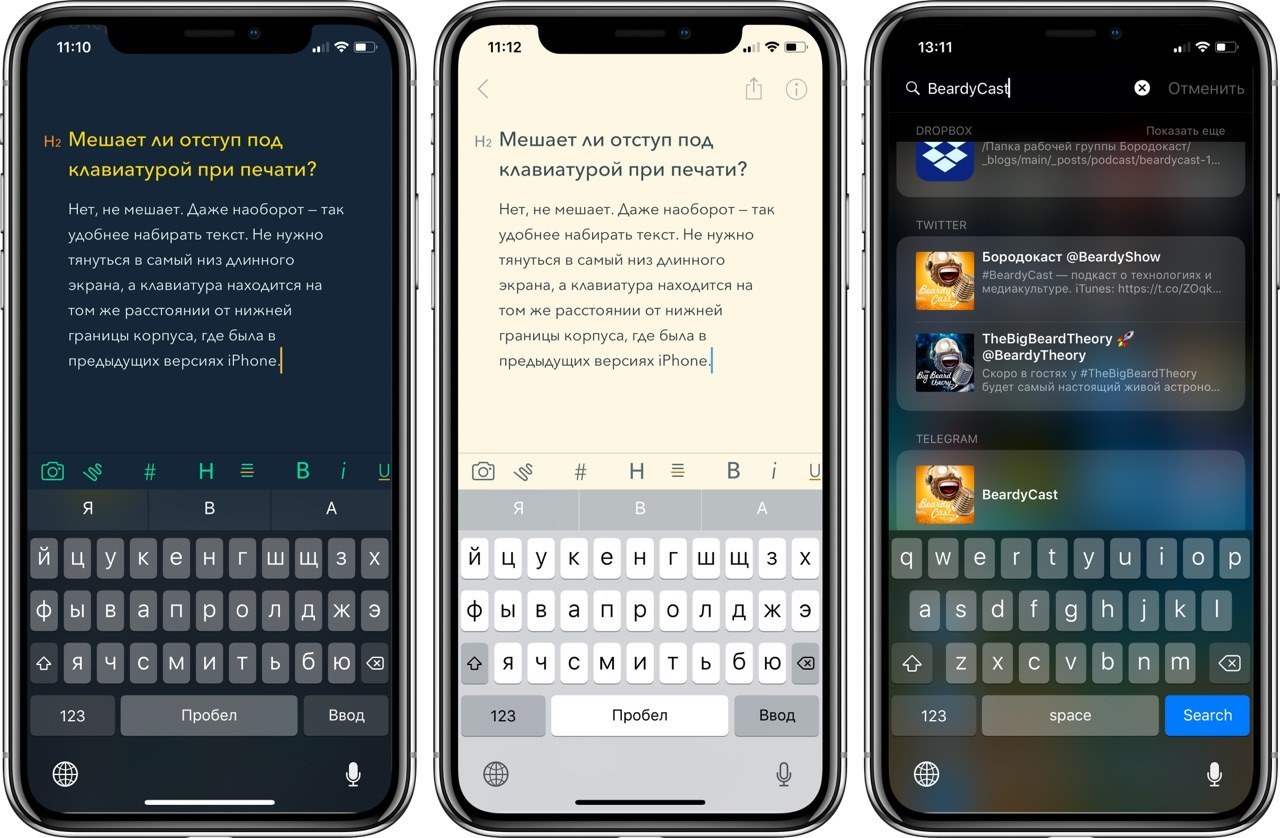
Есть ли приложения, которые уже поддерживают этот экран?
Да, таких много. Однако если вы пользуетесь сервисами «Яндекса» или Google, то будете регулярно сталкиваться с неоптимизированными приложениями.
Есть два варианта отображения неоптимизированных программ: во весь экран или с чёрными рамками сверху и снизу. Первый вариант хуже; пользоваться такими программами сложно — интерфейс ломается и заезжает за края экрана, из-за чего постоянно возникают случайные нажатия. Чёрные рамки же убирают вау-эффект, но ощущаются естественно — отступы от верха и низа устройства такие же, как в старых смартфонах, а благодаря чёрной лицевой панели и OLED они не воспринимаются, как часть экрана.
Есть ли в iPhone X вибромоторчик Taptic Engine?
Да, и работает он мощнее, чем в iPhone 7. Также вибрация Taptic Engine здесь отрабатывает больше действий в интерфейсе.
Как там батарейка?
Новый смартфон с емкостью аккумулятора 2716 мА*ч работает дольше «обычных» моделей iPhone и примерно на одном уровне с «плюс» версиями (или даже немного дольше). Ваши показатели могут отличаться — все зависит от фона приложений; OLED экран расходует почти вдвое больше энергии при отображении «чистого» белого фона (особенно при максимальной яркости экрана).
Однако в реальности ситуация сложнее. Существуют две версии iPhone X для разных стран: A1865 и A1901. В них отличаются радиомодуль и модем. Чипсет для A1865 производит Qualcomm по 14-нанометровому техпроцессу Samsung FinFET, а для A1901 — Intel по техпроцессу 28 нм. Гипотетически, это может сильно повлиять на качество речи, времени работы и скорости передачи данных, но учтите, что мировая гарантия на модель A1865 в России не распространяется. Покупка такого телефона может обернуться большими проблемами, нежели время работы от аккумулятора.
Вне зависимости от длительности работы, вы можете воспользоваться быстрой зарядкой. Для этого надо приобрести любой блок питания Apple с портом USB-C или другие БП с поддержкой USB Power Delivery и кабель Lightning — USB-C. Мы заряжали смартфон с 5% при помощи блока питания Apple мощностью 29 Вт и получили следующий результат:
- 18 минут = 30%
- 30 минут = 52%
- 60 минут = 82%
- 90 минут = 95%
- 114 минут = 100%
Для сравнения, за 30 минут комплектный блок питания зарядит аккумулятор iPhone X только на 20%.
Грани смартфона из медицинской стали царапаются так же, как стальные Apple Watch?
В зависимости от цвета смартфона отличается цвет граней. В белом iPhone X полированные стальные грани, которые выглядят так же, как стальные часы Apple Watch; в цвете Space Gray они окрашены в серый цвет на молекулярном уровне.
Логично предположить, что и царапаться белая версия будет так же, как стальные Apple Watch, однако за две с половиной недели использования грани нашего экземпляра остались нетронутыми — возможно, заявления компании о более стойкой стали правдивы. Время покажет.





